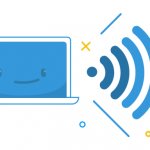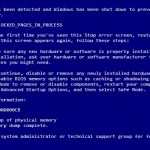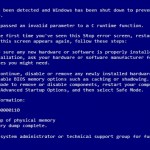哇沒時間飛.. 10年前的今天,ReviverSoft的使命是幫助人們再次愛上他們的電腦。 我們是一個充滿活力和熱情的小團隊,我們的使命永遠不會知道我們的存儲內容,或者即使我們在12個月後仍然處於業務狀態。 10年後,我們擁有數千名客戶,11種產品和龐大的團隊,他們共同努力,繼續我們的原始使命。 我要衷心感謝多年來組成我們團隊的所有人。你對我來說就像家人一樣,我真的很喜歡變得更老,也更加聰明。你們有些人在我遇見你們之後成為了父母,有些人已經結婚,有些人已經搬到了國家,其他人則離開去做更大更好的事情。 我有許多美好的回憶,過去10年,我自己成了兩個大孩子的父親,已經發展出比我想承認的更多的白髮,並期待著未來的發展。 致我們的客戶,感謝您幫助我們繼續為您服務! 對於一年中為ReviverSoft工作的所有人,感謝您的回憶,深夜和冒險!
| 通過 Mark Beare |
|
|
這是使用Connectify Hotspot將PC變為虛擬路由器的簡單方法。點擊一下按鈕,您就可以將計算機轉換為真正的無線熱點。 設置Connectify Hotspot虛擬路由器 獲取Connectify Hotspot – 首先, 下載並安裝 Connectify Hotspot Lite。可能需要重新啟動才能完成安裝。 啟動Connectify Hotspot – 安裝Connectify Hotspot後,它將在屏幕右下角的Windows系統托盤中運行(系統時鐘旁邊)。如果尚未打開,請單擊系統托盤中的Connectify手形徽標以最大化Connectify Hotspot界面。 啟動虛擬路由器 – 默認情況下,Connectify處於Wi-Fi熱點模式,因此您只需輸入熱點的名稱和密碼即可開始使用。然後,確保您已從“Internet to Share”下拉菜單中選擇了要共享的Internet連接,並且您已準備好開始共享Internet!單擊“啟動熱點”以開始使用虛擬路由器。您的虛擬路由器將像其他任何無線網絡一樣出現在其他支持Wi-Fi的設備上。
| 通過 Mark Beare |
|
|
使用 Connectify Hotspot, 您可以將Windows 10筆記本電腦變為Wi-Fi熱點,並與任何其他支持Wi-Fi的設備共享您的Internet連接。無論您身在何處,Connectify Hotspot都是確保您在平板電腦,智能手機以及您每天使用的所有其他設備上連接的最簡單方法。按照以下簡單步驟將Windows 10計算機變為真正的Wi-Fi熱點: 第1步: 單擊此處 獲取適用於Windows 10 PC的Connectify Hotspot。安裝完畢後,點擊紫色的“試一試”按鈕即可開始使用。 第2步:為 您的熱點命名。這將是啟用Wi-Fi的設備查看和連接的網絡名稱。 第3步: 通過為其提供唯一密碼來保護您的熱點。您的Connectify Hotspot受許多物理路由器使用的相同WPA2 Wi-Fi安全標準的保護。 步驟4: 現在,應將“Internet to Share”下拉列表設置為您要使用Connectify Hotspot作為Wi-Fi共享的Internet連接 第5步: 你已經準備好搖滾了!單擊“開始熱點”按鈕開始共享Internet連接。現在,您的所有朋友和家人都可以像使用任何其他Wi-Fi熱點一樣輕鬆加入您的Connectify Hotspot。
| 通過 Mark Beare |
|
|
這是使用Connectify Hotspot將PC變為虛擬路由器的簡單方法。點擊一下按鈕,您就可以將計算機轉換為真正的無線熱點。 設置Connectify Hotspot虛擬路由器 獲取Connectify Hotspot – 首先, 下載並安裝 Connectify Hotspot Lite。可能需要重新啟動才能完成安裝。 啟動Connectify Hotspot – 安裝Connectify Hotspot後,它將在屏幕右下角的Windows系統托盤中運行(系統時鐘旁邊)。如果尚未打開,請單擊系統托盤中的Connectify手形徽標以最大化Connectify Hotspot界面。 啟動虛擬路由器 – 默認情況下,Connectify處於Wi-Fi熱點模式,因此您只需輸入熱點的名稱和密碼即可開始使用。然後,確保您已從“Internet to Share”下拉菜單中選擇了要共享的Internet連接,並且您已準備好開始共享Internet!單擊“啟動熱點”以開始使用虛擬路由器。您的虛擬路由器將像其他任何無線網絡一樣出現在其他支持Wi-Fi的設備上。
| 通過 Mark Beare |
|
|
該DRIVER_LEFT_LOCKED_PAGES_IN_PROCESS錯誤是由您計算機上的驅動程序或軟件問題引起的。下面是如何解決它。
| 通過 Mark Beare |
|
|
該DRIVER_INVALID_STACK_ACCESS錯誤是由軟件或驅動程序衝突造成的。下面是如何阻止這種情況發生的問題。
| 通過 Mark Beare |
|
|
該DRIVER_INVALID_CRUNTIME_PARAMETER錯誤是由軟件或驅動程序衝突造成的。下面是如何解決它。
| 通過 Mark Beare |
|
|
該DRIVER_CORRUPTED_SYSPTES錯誤原因是由軟件衝突或驅動程序問題。下面是如何防止出現這種錯誤。
| 通過 Mark Beare |
|
|
該DRIVER_CORRUPTED_EXPOOL錯誤是由您的計算機上的軟件衝突造成的。這裡是如何從返回停止這種錯誤。
| 通過 Mark Beare |
|
|
該DPC_WATCHDOG_TIMEOUT通常是由於您的計算機上的軟件衝突。下面是如何解決這個問題。
| 通過 Mark Beare |
|
|
DLL_INITIALIZATION_FAILED藍屏死機錯誤通常是由於應用程序初始化失敗主要是由於窗口站關閉造成的。丟失或損壞的遠程訪問服務(RAS)也可能導致此錯誤。最初,DLL應用程序的使用是用於錯誤報告。該應用程序將收集有關軟件故障的數據,然後將其發送給Microsoft。 錯誤通過顯示一個消息框表明初始化失敗並在用戶嘗試訪問控制面板時異常終止進程來表現。只要出現此錯誤,“服務工具”按鈕也將從“控制面板”中消失。 修復DLL_INITIALIZATION_FAILED錯誤需要比大多數停止錯誤更長的時間,並且該過程有點複雜。最初的解決方案是編輯註冊表。此過程因Windows軟件的不同版本而異。對於Windows XP,首先單擊“ 開始”按鈕,然後在“ 運行”對話框中鍵入regedit 。按Enter鍵後,運行以下項:HKEY_LOCAL_MACHINE \ SYSTEM \ CurrentControl \ VirtualDeviceDrivers。將出現另一個窗口,在右側窗格中,刪除VDD值。進入窗口的左窗格,右鍵單擊Virtual Device Driver鍵,然後單擊New並選擇Multistring Value 。您現在可以退出註冊表編輯器並重新啟動計算機。 在Windows 2000上修復錯誤時,單擊“ 開始”按鈕並在“運行”對話框中鍵入regedt32 ,然後按Enter鍵 。找到以下項:HKEY_LOCAL_MACHINE \ SYSTEM \ CurrentControlSet \ Control \ VirtualDeviceDrivers然後進入編輯菜單,然後單擊添加值 。將彈出一個單獨的窗口,然後在“數據類型”菜單中單擊“ REG_MULTI_S2” 。之後重新啟動計算機。 另一組解決方案也有助於消除此錯誤。首先是提取RAS文件的新副本。為此,請使用Windows NT資源管理器並重命名Rascpl.cpl文件和Rasscrpt.dll文件,這些文件位於安裝Windows NT資源管理器的同一文件夾中。接下來是通過單擊“ 開始”按鈕刪除RAS服務,然後繼續執行“ 設置”和“ 控制面板” 。轉到“ 網絡”選項卡,然後單擊“ 服務”按鈕。打開遠程訪問服務並將其卸載。之後重新啟動計算機。再次刪除和安裝調製解調器也是驗證所有文件副本合法性的解決方案。刪除並重新安裝調製解調器後,再次安裝遠程訪問服務並重新啟動計算機。